在 PC 上修复 Xbox Game Pass 安装错误 0x800700e9 的 9 种方法
已发表: 2023-02-06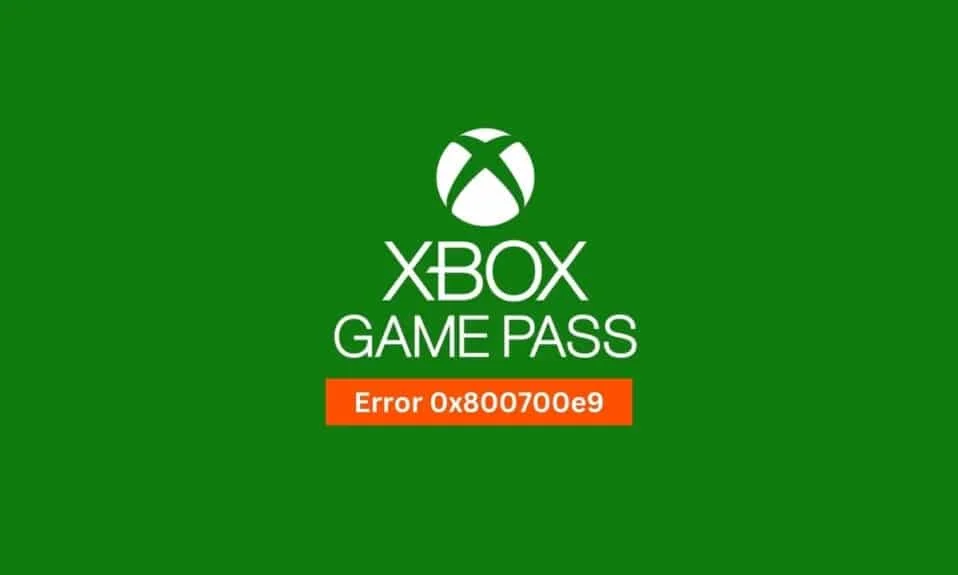
通常,当您尝试在计算机上玩 Xbox 游戏时,会遇到 Xbox 错误 0x800700e9。 这是一个常见问题,通常是由损坏的系统文件或计算机上禁用的传递优化服务引起的。 在本指南中,我们将讨论导致 PC 问题上的 Xbox 游戏通行证安装错误 0x800700e9 的原因以及如何在 Windows 10 计算机上修复它。

内容
- 如何修复 PC 上的 Xbox Game Pass 安装错误 0x800700e9
- 方法一:修复系统文件
- 方法 2:运行 Windows 应用商店疑难解答
- 方法 3:启用交付优化
- 方法 4:启用 Windows 优化和 BITS 服务
- 方法 5:清除 Microsoft Store 缓存
- 方法 6:重置网络设置
- 方法 7:修复 Xbox 应用程序
- 方法 8:重置 Xbox 应用程序
- 方法 9:重新安装 Microsoft Store
如何修复 PC 上的 Xbox Game Pass 安装错误 0x800700e9
Xbox 出现此问题可能有多种原因。 这里提到了一些更常见的原因。
- 损坏的系统文件是导致此问题的常见原因。
- Microsoft Store 的各种问题可能会导致您的计算机出现此问题。
- 您计算机上禁用的 Windows 交付优化服务也可能导致此问题。
- 禁用的 BITS 服务也可能导致此问题。
- 此问题也可能是由损坏的 Microsoft Store 缓存数据引起的。
- 不正确的 Windows 网络设置也可能导致此问题。
- Xbox 应用程序的各种问题都可能导致此问题。
在本指南中,我们将讨论解决启动游戏错误代码 0x800700e9 问题时出错的各种方法。
方法一:修复系统文件
通常,此问题是由计算机上损坏的系统文件引起的。 损坏的系统文件可能会导致计算机出现多个问题并降低其速度。 当您尝试在您的计算机上玩游戏时,您也可能会收到 Xbox 错误 0x800700e9。 您可以查看如何在 Windows 10 上修复系统文件指南,找到修复计算机上损坏文件的方法。
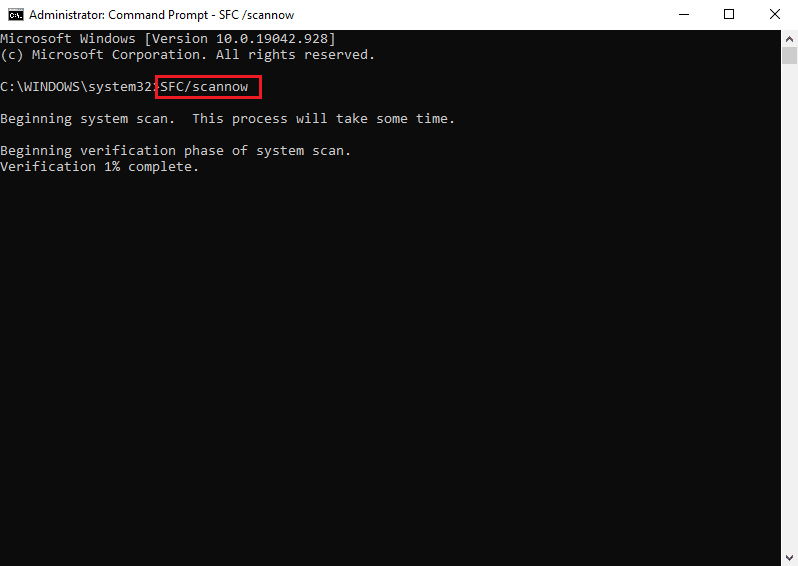
方法 2:运行 Windows 应用商店疑难解答
使用计算机上的 Xbox 应用修复此错误的另一种有效方法是在计算机上运行 Windows 应用商店疑难解答。 你可以使用此疑难解答程序来修复计算机上的各种 Microsoft Store 问题。
1. 同时按下Windows + I 键打开设置。
2. 在这里,点击更新和安全。
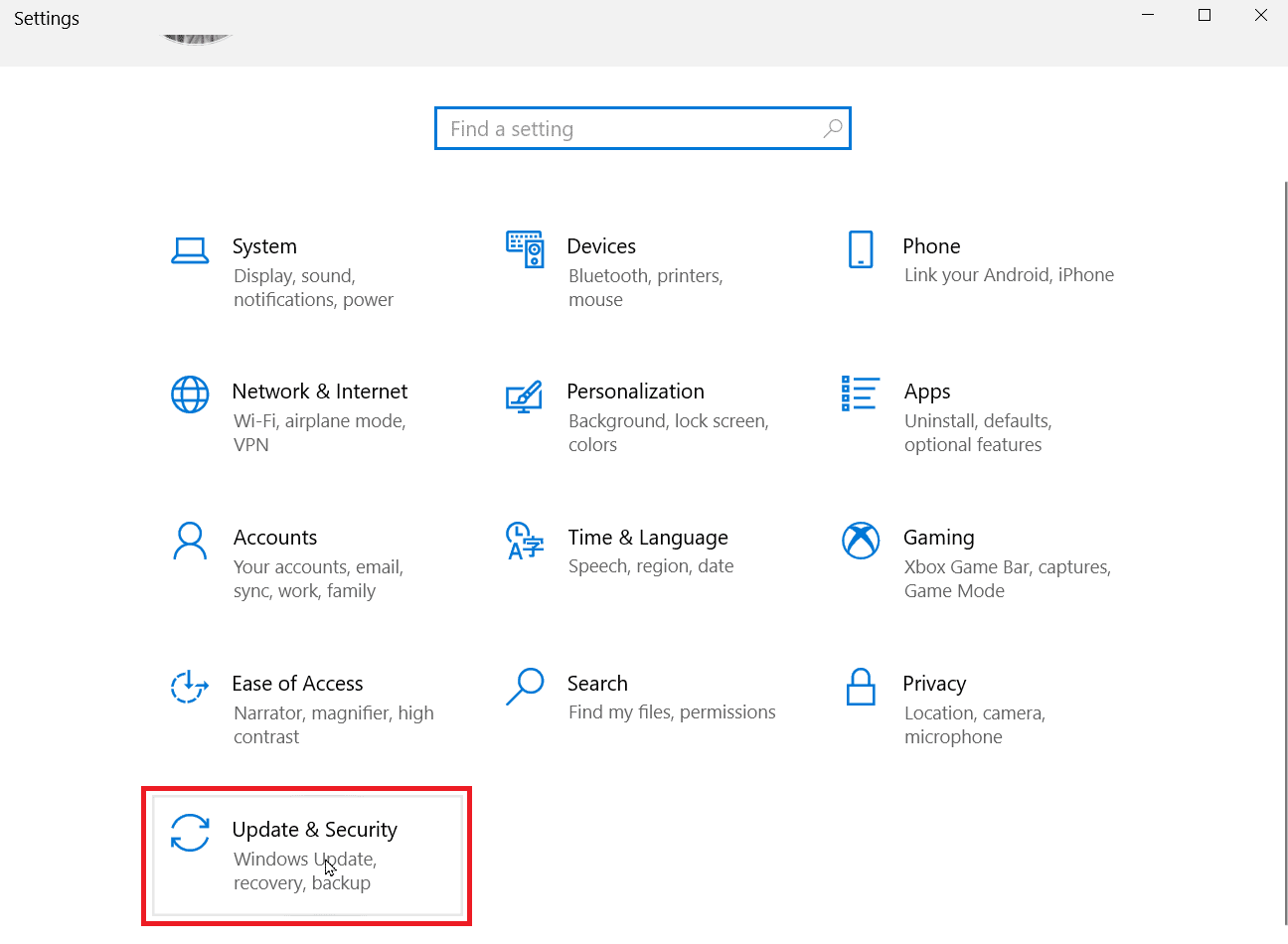
3. 在左侧面板中,单击疑难解答。
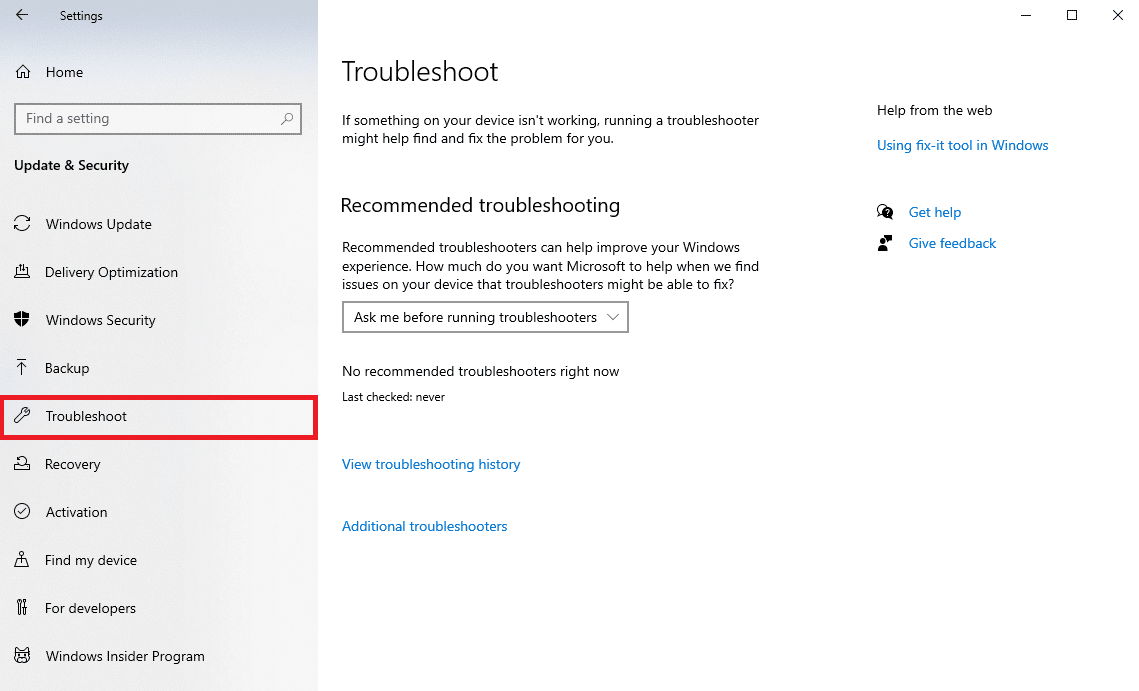
4. 现在,找到并单击其他疑难解答。
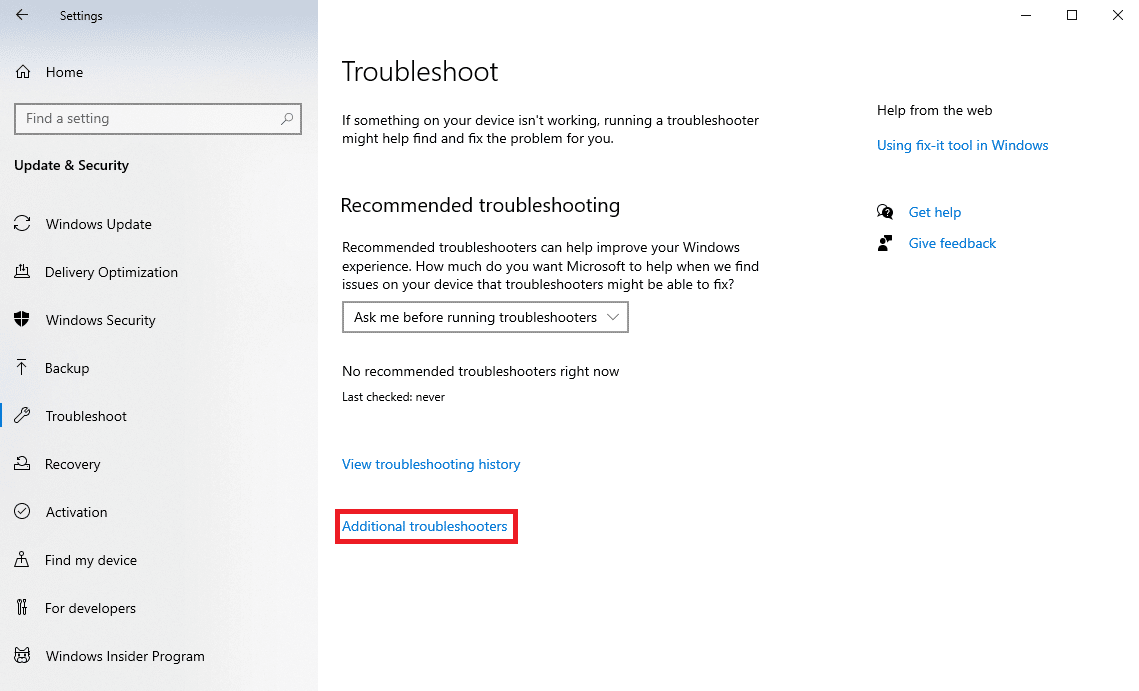
5. 找到并单击Windows Store Apps ,然后单击Run the troubleshooter 。
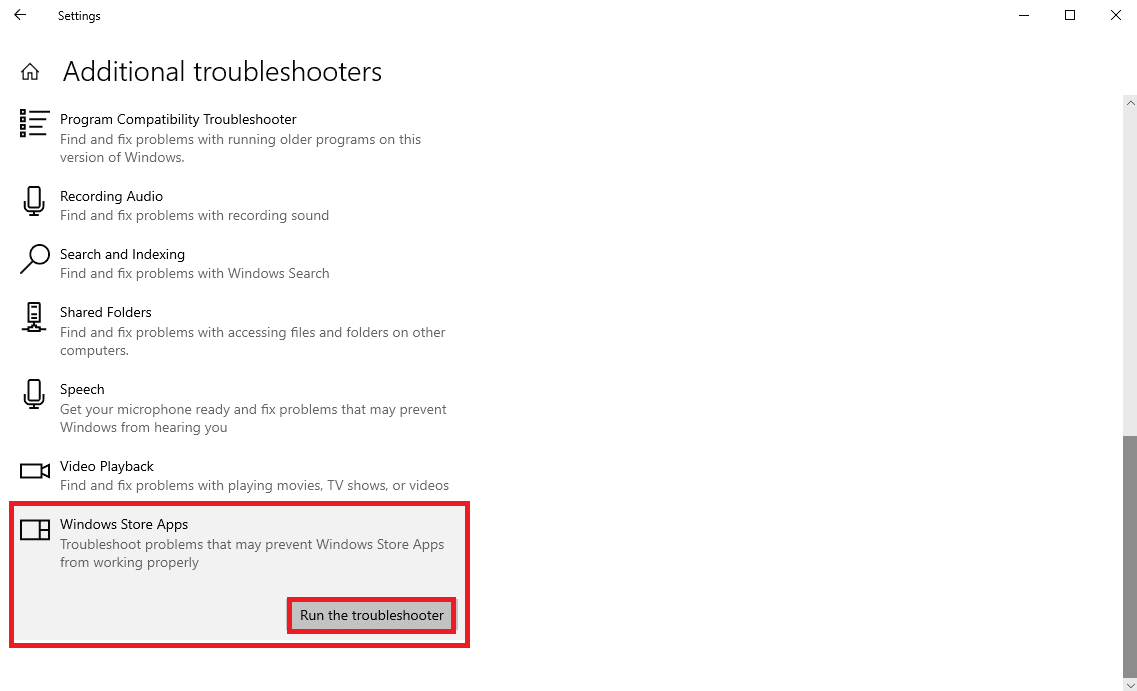
6. 如果显示错误消息,请单击应用此修复并按照屏幕上的说明进行操作。
7. 故障排除过程完成后重新启动您的 PC。
如果这不能解决启动游戏时出错的错误代码 0x800700e9 问题,请尝试下一个。
另请阅读:修复 Windows 应用商店错误 0x80240024
方法 3:启用交付优化
交付优化是一项 Windows 服务,允许系统从其他 PC 下载 Windows 更新。 通常,如果此服务在您的计算机上被禁用,您可能会在 PC 上收到此 Xbox 游戏通行证安装错误 0x800700e9。 因此,您可以尝试在您的计算机上启用传递优化服务来解决此问题。
选项一:通过设置
您可以从系统设置中启用交付优化服务。 按照这些简单的步骤在您的计算机上安全地启用服务以解决 Xbox 错误 0x800700e9 问题。
1. 同时按下Windows + I 键打开设置。
2. 在这里,点击更新和安全。
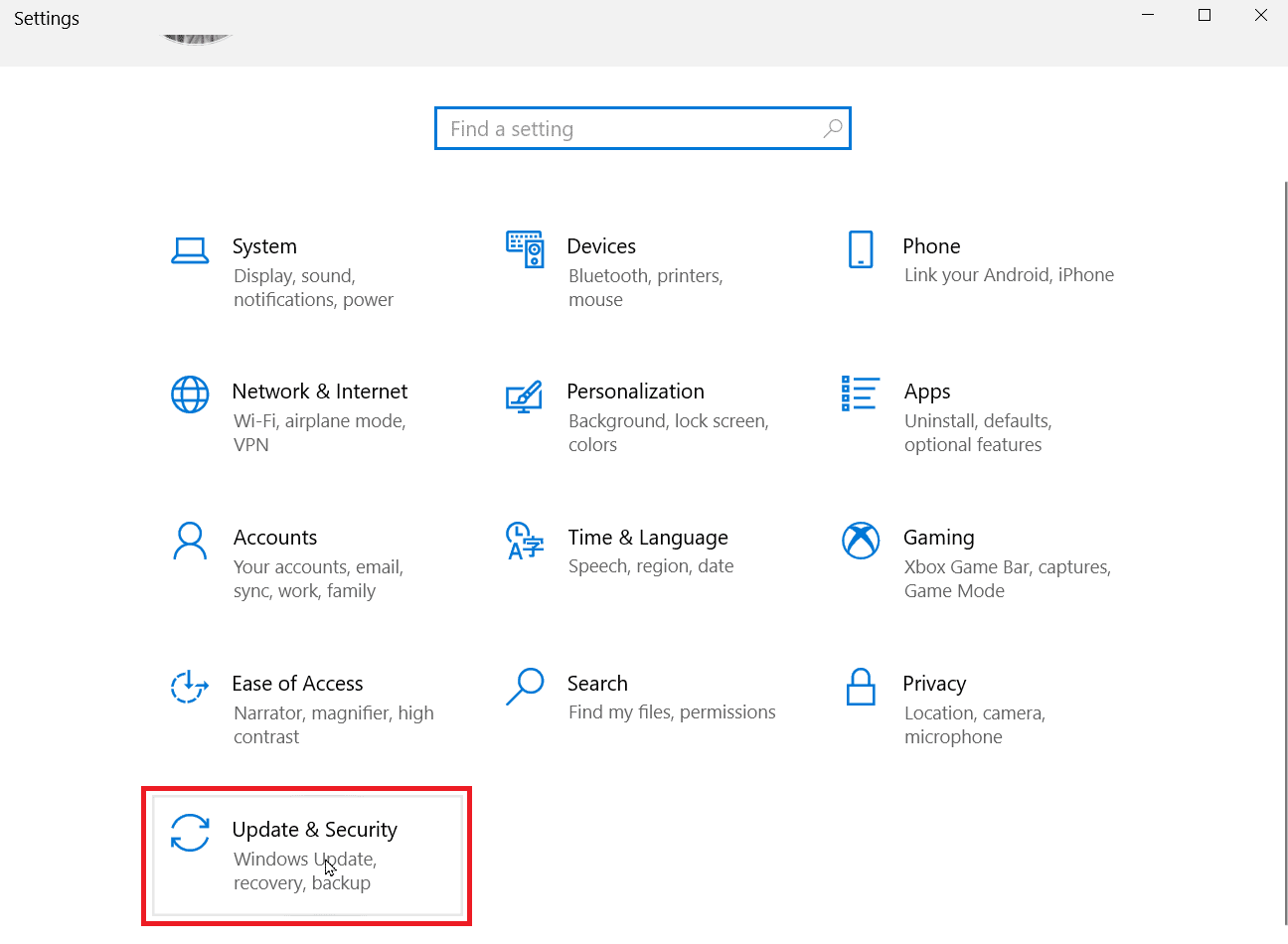
3. 在Windows 更新面板中,找到并单击高级选项。
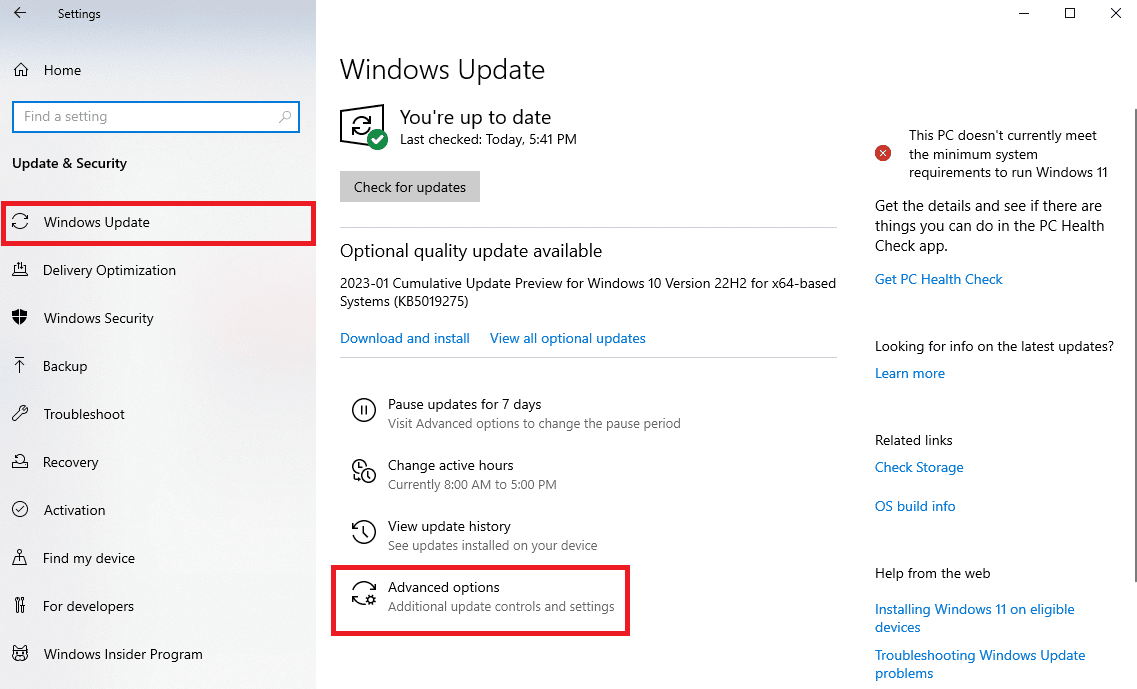
4. 向下滚动并单击交付优化。
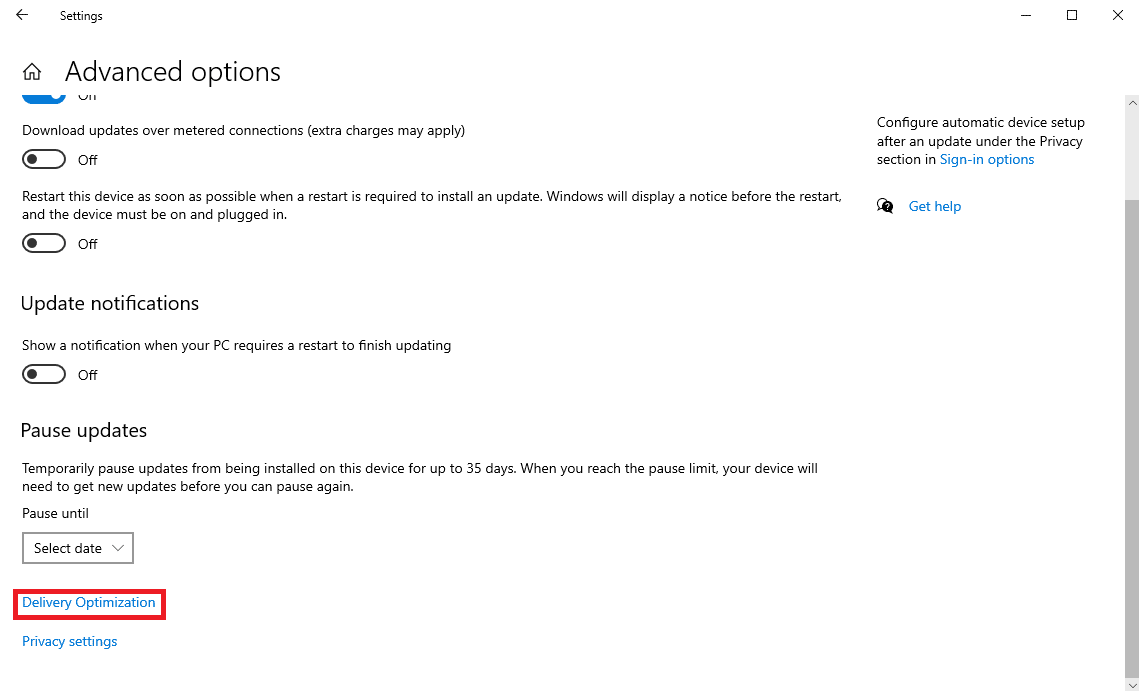
5. 在这里,找到并启用允许从其他电脑下载。
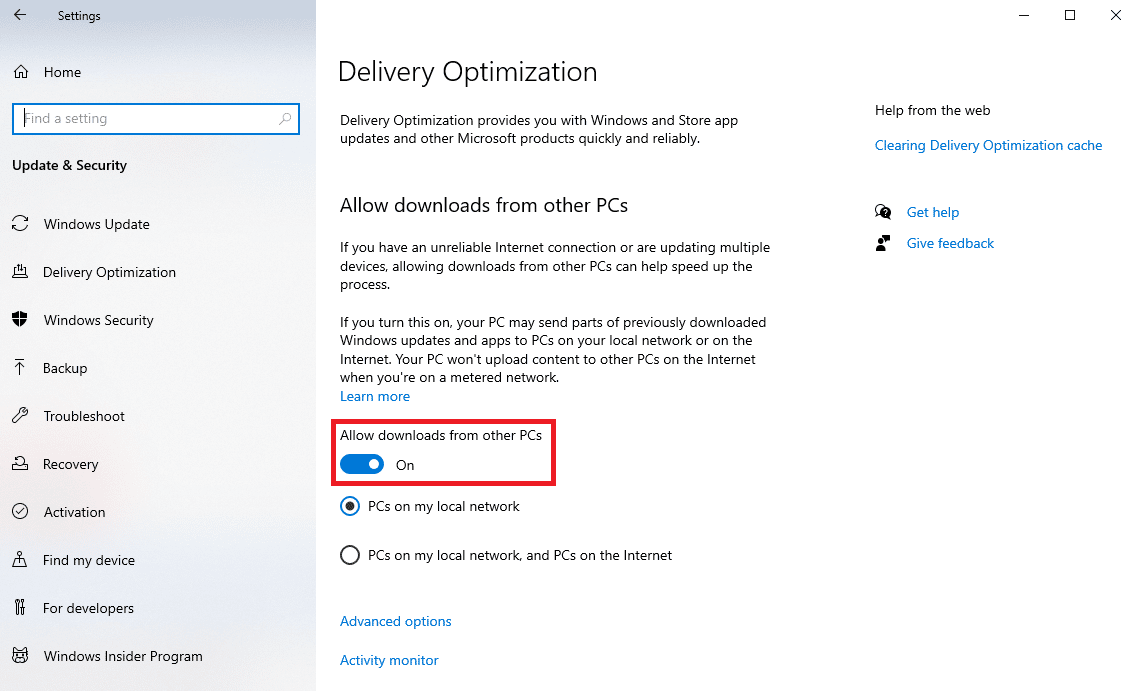
6. 最后,单击本地网络上的 PC单选按钮。
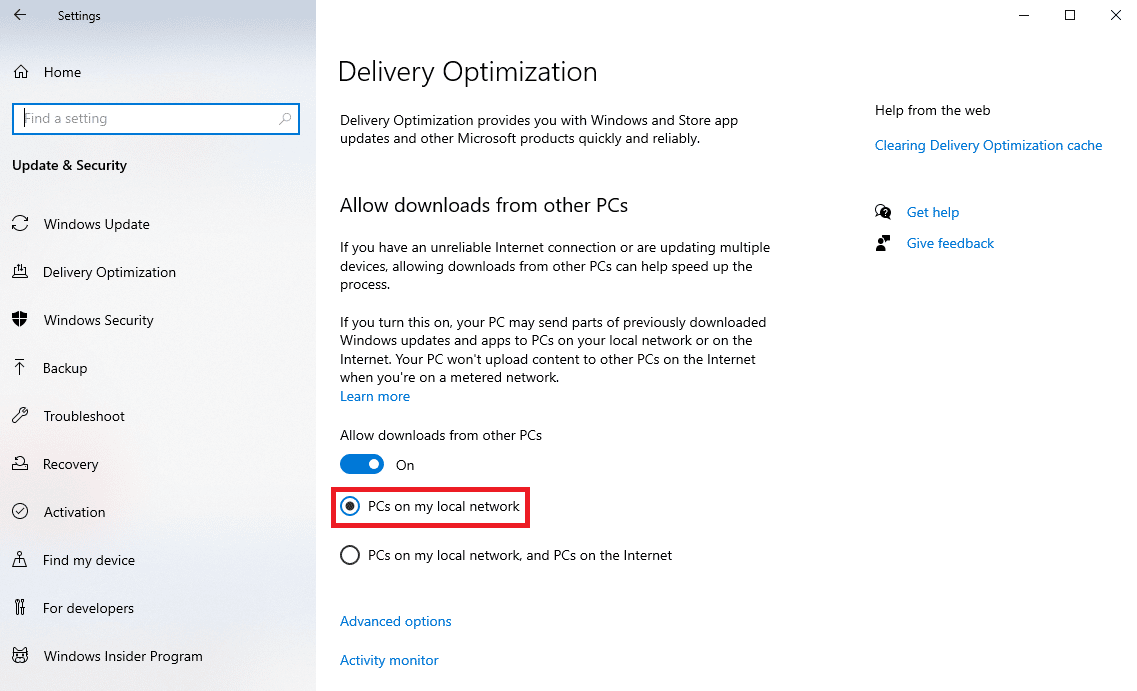
选项二:通过 Windows 注册表
您还可以通过修改计算机上的 Windows 注册表来启用传递优化。
注意:备份注册表键值,以便在修改过程中出现手动错误时恢复到以前的设置。 查看如何在 Windows 上备份和还原注册表指南以备份系统注册表。
按照这些简单的步骤修改系统注册表以启用传递优化服务。
1. 同时按下Windows + R 键打开运行对话框。
2. 在这里,键入regedit并按Enter 键打开注册表编辑器。
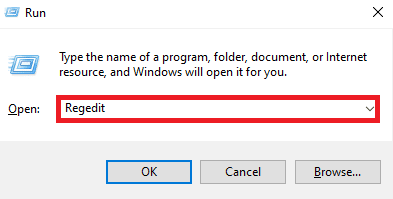
3. 在注册表编辑器中,导航到以下位置,然后右键单击Start DWORD 项。
计算机\HKEY_LOCAL_MACHINE\SYSTEM\CurrentControlSet\Services\DoSvc
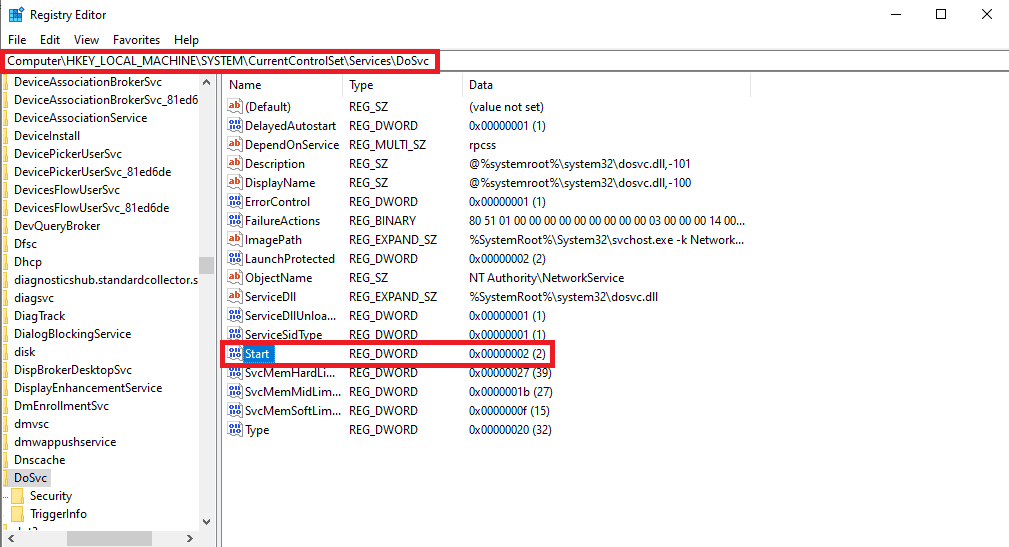
4. 现在,点击修改…选项。
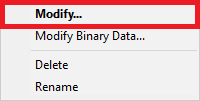

5. 输入Value data作为3然后点击OK 。
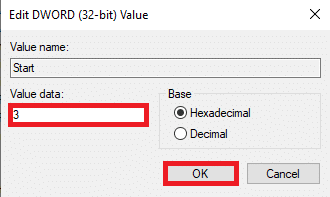
6. 退出注册表编辑器并重新启动 PC 。
如果这没有帮助并且启动游戏时出错,错误代码 0x800700e9 问题仍然存在,请尝试下一个方法。
另请阅读:如何修复 Windows 10 中损坏的注册表
方法 4:启用 Windows 优化和 BITS 服务
通常,仅启用交付优化服务无济于事,您将需要在计算机上启用 BITS 服务以修复 PC 上的 Xbox 游戏通行证安装错误 0x800700e9。 您可以按照这些简单的步骤在您的计算机上启用这两项服务。
1. 在您的计算机上同时按Windows + R 键打开“运行”对话框。
2. 在这里,键入Services.msc并按Enter 键启动“服务”窗口。
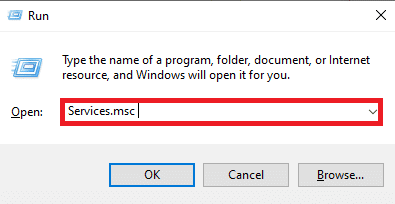
3. 现在,找到交付优化服务并双击它。
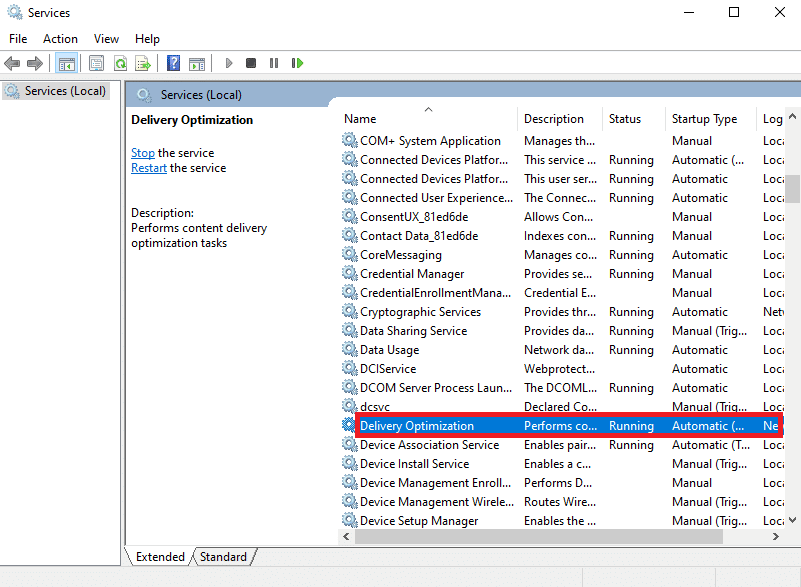
4. 在新对话框中,找到启动类型下拉菜单并选择自动。
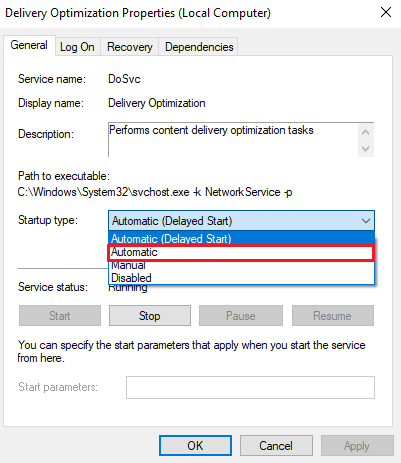
5. 现在,单击“应用”,然后单击“确定”以保存更改。
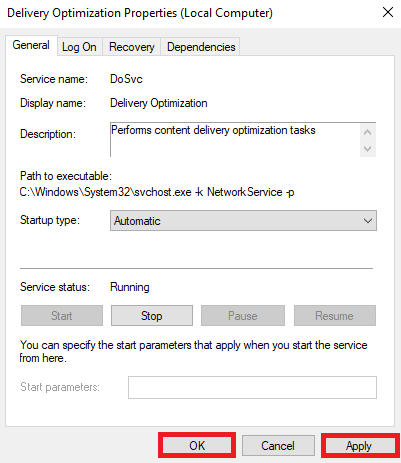
6. 现在,找到并双击Background Intelligent Transfer服务,然后重复步骤 4-5 。
方法 5:清除 Microsoft Store 缓存
该问题的一个常见原因可能是 Microsoft Store 缓存数据损坏。 您可以尝试清除此数据以解决计算机上的各种游戏加载问题。 按Windows 键,键入WSReset.exe ,然后按Enter 键。
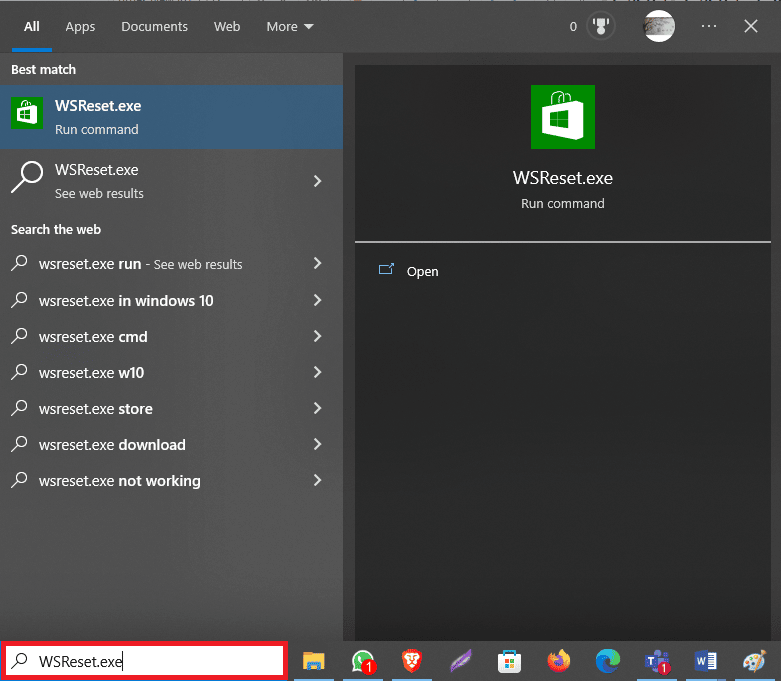
这将重置 Windows 应用商店缓存数据。
方法 6:重置网络设置
许多用户还发现重置计算机上的网络设置有助于解决此问题。 因此,如果前面的方法没有帮助并且您仍然遇到同样的问题,您可以尝试在您的 Windows 10 计算机上重置网络。 如果您不确定如何操作,可以查看如何在 Windows 10 上重置网络设置指南,以安全地重置计算机上的网络设置。
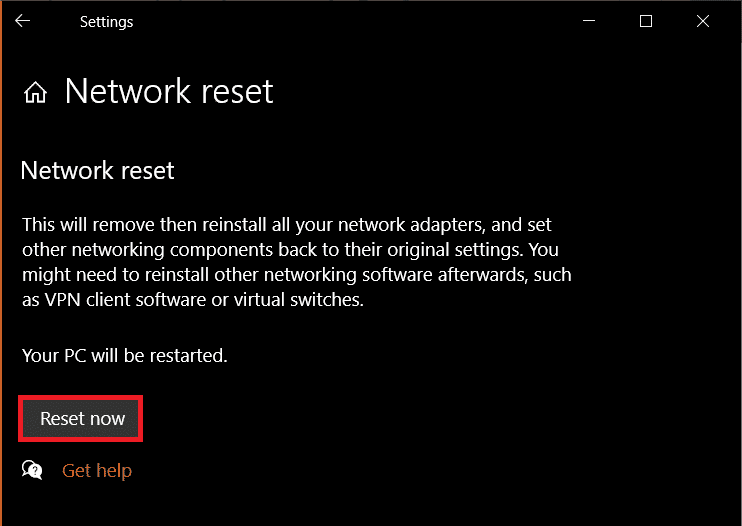
另请阅读:修复 Windows 10 网络配置文件丢失问题
方法 7:修复 Xbox 应用程序
在 PC 上修复 Xbox 游戏通行证安装错误 0x800700e9 的有效解决方案之一是修复 Xbox 应用程序文件。
1. 按Windows + I键打开设置。
2. 在这里,点击应用程序。
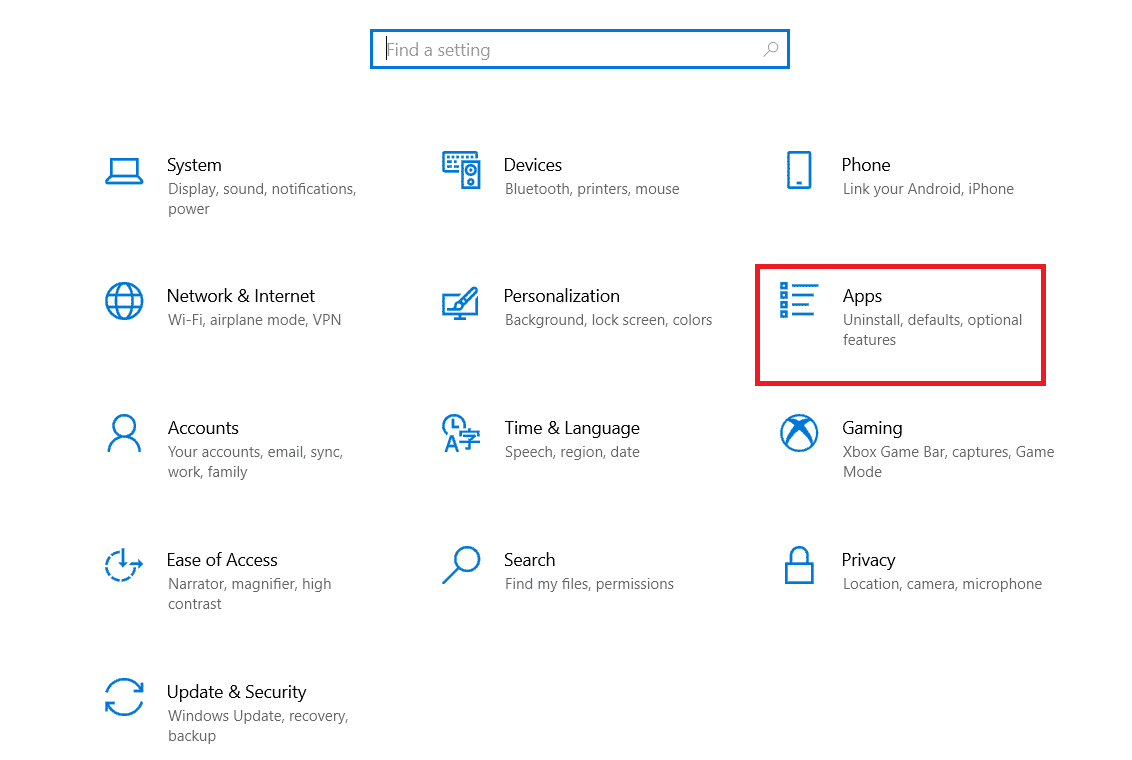
3. 现在,找到Xbox Live 。
4. 现在,点击高级选项。
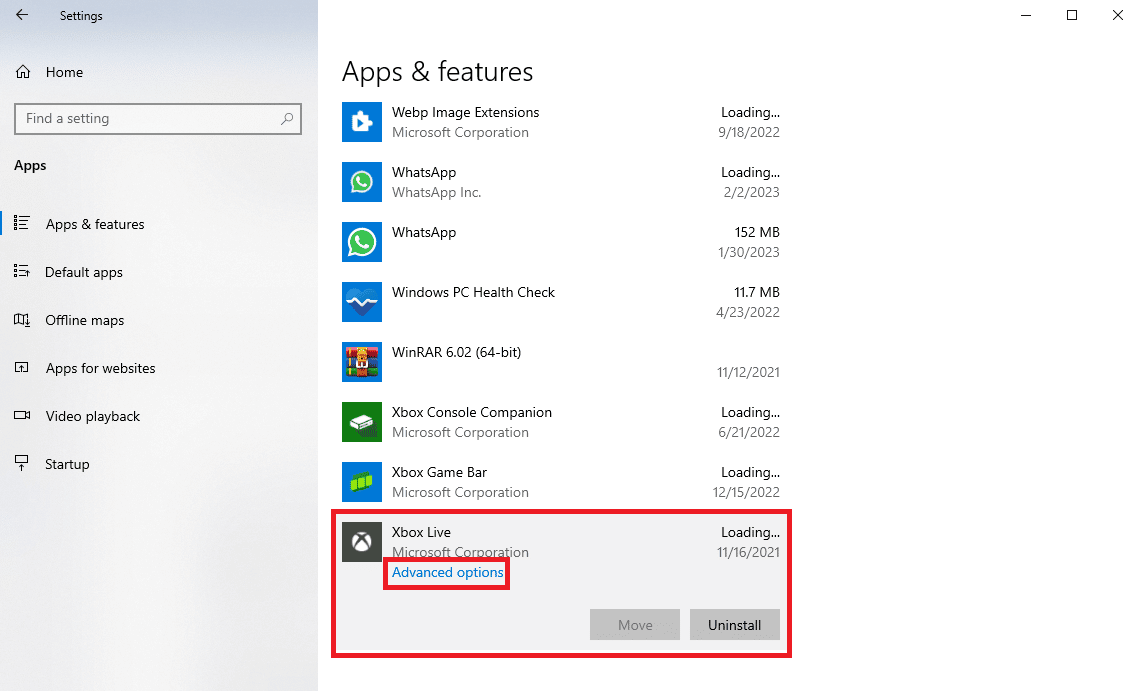
5.在这里,找到并单击“修复”选项。
方法 8:重置 Xbox 应用程序
如果修复 Xbox 应用程序没有帮助,您可以尝试在您的计算机上重置该应用程序。 按照这些简单的步骤重置计算机上的应用程序。
1. 导航到Xbox Live 高级选项,如上面方法 7所示。
2.在这里,找到并单击“重置”选项。
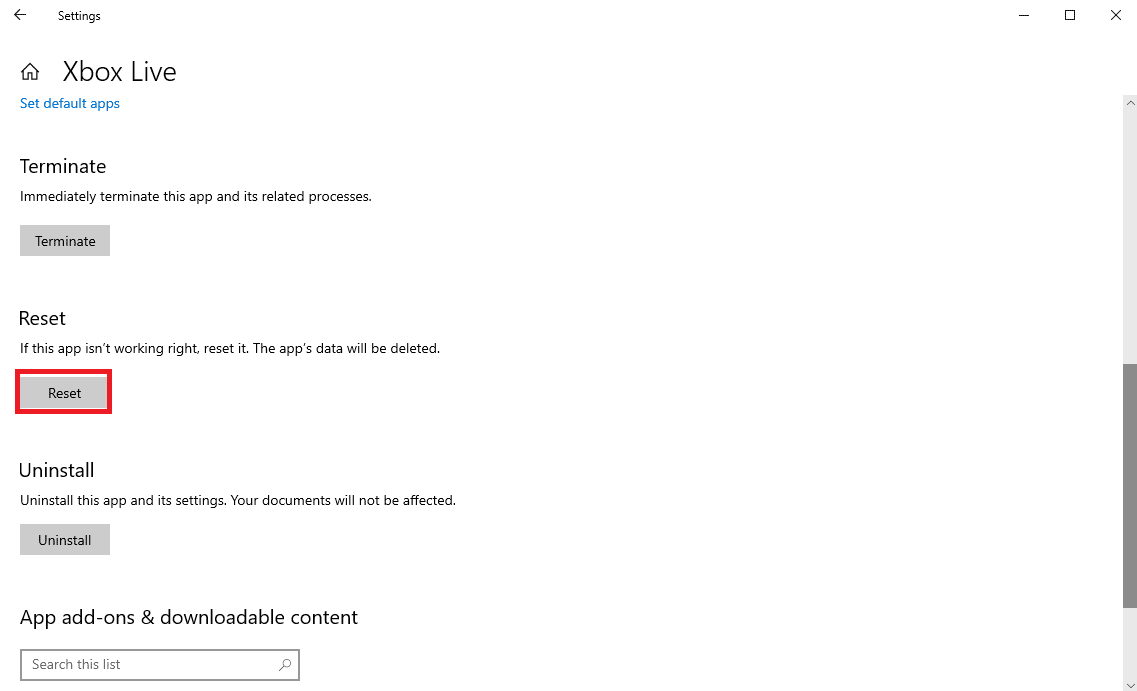
另请阅读:如何删除 Xbox 游戏语音窗口?
方法 9:重新安装 Microsoft Store
如果前面提到的方法均无法解决 PC 上的 Xbox 游戏通行证安装错误 0x800700e9,您可以尝试在您的计算机上重新安装 Microsoft Store。
1. 按Windows 键,键入Windows PowerShell ,然后单击“打开”。
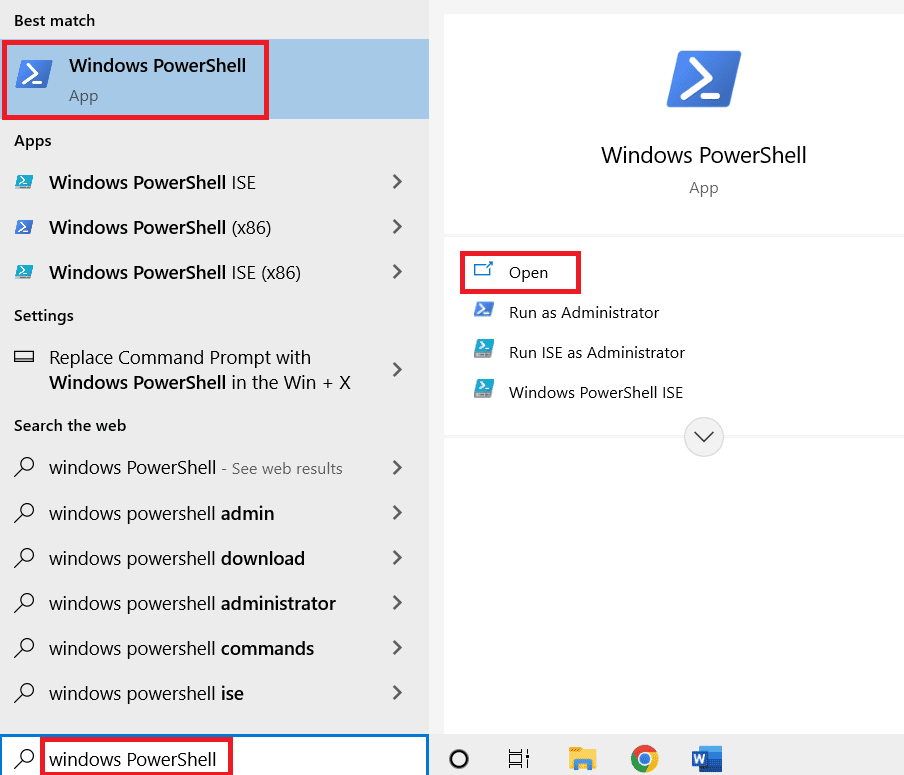
2. 在 PowerShell 窗口中,输入以下命令并按回车键。
获取 AppxPackage -allusers Microsoft.WindowsStore | Foreach {Add-AppxPackage -DisableDevelopmentMode -Register "$($_.InstallLocation)\AppXManifest.xml"} 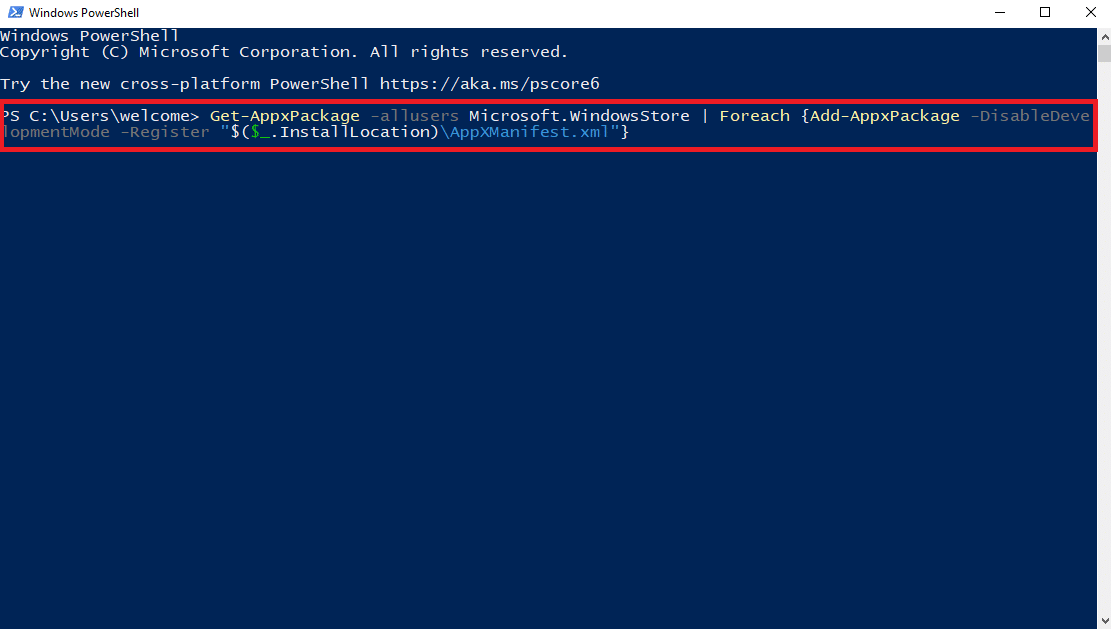
3. 等待命令完成并关闭 PowerShell 窗口。
常见问题 (FAQ)
Q1。 是什么导致 Xbox 0x800700e9 问题?
答。 这个问题可能有多种原因。 一些更常见的问题包括不正确的网络设置和损坏的 Microsoft Store 缓存数据。
Q2。 我可以在我的计算机上重置 Xbox 应用程序吗?
答。 是的,如果您使用 Xbox 在计算机上玩游戏,您可以重置应用程序以解决各种应用程序错误。
Q3. 如何解决 Xbox 0x800700e9 问题?
答。 您可以尝试各种方法来修复此问题,例如修复损坏的系统文件和重置 Microsoft Store 中的缓存数据。
受到推崇的:
- 如何使用其最佳应用程序使 Zoom 更好
- 如何在 Procreate 中填充颜色
- 如何在 Windows 10 上启用 Xbox Game Bar 屏幕录制
- 如何在 PC 上取消 Xbox Game Pass
我们希望本指南对您有所帮助,并且您能够修复PC 问题上的 Xbox 游戏通行证安装错误 0x800700e9 。 让我们知道哪种方法适合您。 如果您对我们有任何建议或疑问,请在评论部分告诉我们。
